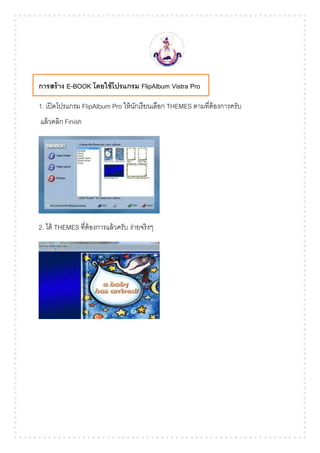Ebook
- 1. การสร้ าง E-BOOK โดยใช้ โปรแกรม FlipAlbum Vistra Pro
1. เปิ ดโปรแกรม FlipAlbum Pro ให้ นกเรี ยนเลือก THEMES ตามที่ต้องการครับ
ั
แล้ วคลิก Finish
2. ได้ THEMES ที่ต้องการแล้ วครับ ง่ายจริงๆ
- 3. ^^ ปกข้ างในครับ
ใส่ ภาพพืนหลังให้ สวยงามกันนะครั บ
้
1. เลือก Option —-> Setbook Option
2. เลือก Book Backgound
- 5. 5. สวยไหมครับ^^
เปลี่ยนปกใหม่ กัน ^^
1. เลือก Option —-> Setbook Option
2. Tab Book Cover Cover Page ทาการเลือก Fornt Cover/Back Cover
ที่ Cover Display เลือก Texture ทาการ Browse ภาพที่กาหนดไว้
- 6. 3. Tab Book Cover Cover Page ทาการเลือก Fornt Cover/Back Cover
ที่ Cover Display เลือก Texture ทาการ Browse ภาพที่กาหนดไว้
- 8. การเปลี่ยนสีปกในหนังสือ
1. เลือก Option —> Set Book Option —> คลิกที่ Tab Page Background
2. ช่อง Page จะมี left Page และ Right Page
ตรงช่อง Preview ให้ นกเรี ยนคลิกที่ Color —> Choose Color เพื่อทาการเลือกสี
ั
- 9. 3. ให้ นกเรี ยนปฏิบติการในการเปลี่ยนสีปกในหนังสือ ทัง้ left Page และ Right Page เมื่อ
ั ั
ดาเนินการเรี ยบร้ อยแล้ ว คลิก OK ครับ ^^
การแทรกภาพ
1. คลิกขวาเลือก Insert Muti-Media Object
- 10. 2. คลิกขวาเลือก Insert Muti-Media Object คลิก View as Thumnail เพื่อดูลกษณะของภาพ
ั
3. คลิกที่ภาพ Select picture เลือก Insert As Copy แล้ วลากภาพไปยังตาแหน่งในหน้ า
หนังสือ
- 11. การสร้ างข้ อความ
1. คลิกขวา เลือกAnnotate
2. นักเรี ยนจะเห็นกรอบสีเหลืองและเครื่ องมือ Annotate พร้ อมที่จะทางานแล้ วครับ นักเรี ยน
สามารถพิมพ์ข้อความได้ เลย
- 12. การสร้ างหน้ าสารบัญ
1. พิมพ์ข้อความลงไปครับ
2. คลิกขวาที่ข้อความแล้ วเลือก Set Link
3. คลิก Page เลือกหน้ าที่ต้องการเชื่อมโยง
- 14. การตบแต่ ง(การใส่ ภาพและกรอบคาพูด)
1. ให้นกเรี ยนคลิกเลือกที่ Edit —> Insert Mutti-Media Object
ั
2. ระบุตำแหน่งของภำพ เลือกภำพตำมใจชอบ ^_^
3. ให้นกเรี ยนเลือก Insert As Coppy แล้วลำกภำพลงในหน้ำที่ตองกำร
ั ้
4. คลิกเลือกที่ Edit —> Insert Mutti-Media Object —–> เลือก Callout ——> View as
Filename เพื่อดูภำพที่ตองกำรแล้วลำกภำพไปยังตำแหน่งที่ตองกำร
้ ้
- 16. 6. ใช้คำสั่ง Eeffect –> Tranparent แล้วใช้เครื่ องมือดูดสี คลิกตรงตำแหน่งในกรอบคำพูดเพื่อทำ
ให้ภำพโปร่ งใสครับ
- 17. ใส่ Effect ให้ ภาพ
1. คลิกขวาที่ภาพ เลือก Effects —> Add/Edit Frame
2. เลือก Frame Type ที่กาหนด
3. คลิก Shadow color เพื่อเลือกสีที่ต้องการ
- 18. 4. ถ้ านักเรี ยนต้ องการยกเลิกกรอบภาพที่ได้ กาหนดไว้ ใหคลิกขวาที่ภาพ เลือก Effect —->
Remove Frame